レンズもアップデートが適宜されております。
アップデートする事で常に最新の状態でレンズを使用することができます。
SONYレンズをアップデートする際にはいくつかの手順を踏む必要がありますので、わかりやすく画像を交えて解説していこうと思います。
今回はSONYレンズをバージョンアップする方法をMacBook Air13inch M1で行なっていきます。
ちなみに今回はSONY24mmF1.4GMで行いますが、その他のSONYレンズでもアップデート方法は同様です。
少しでも参考になれば幸いです。
SONYレンズのバージョン確認方法
・バージョン確認方法
メニュー→セットアップ→バージョン表示
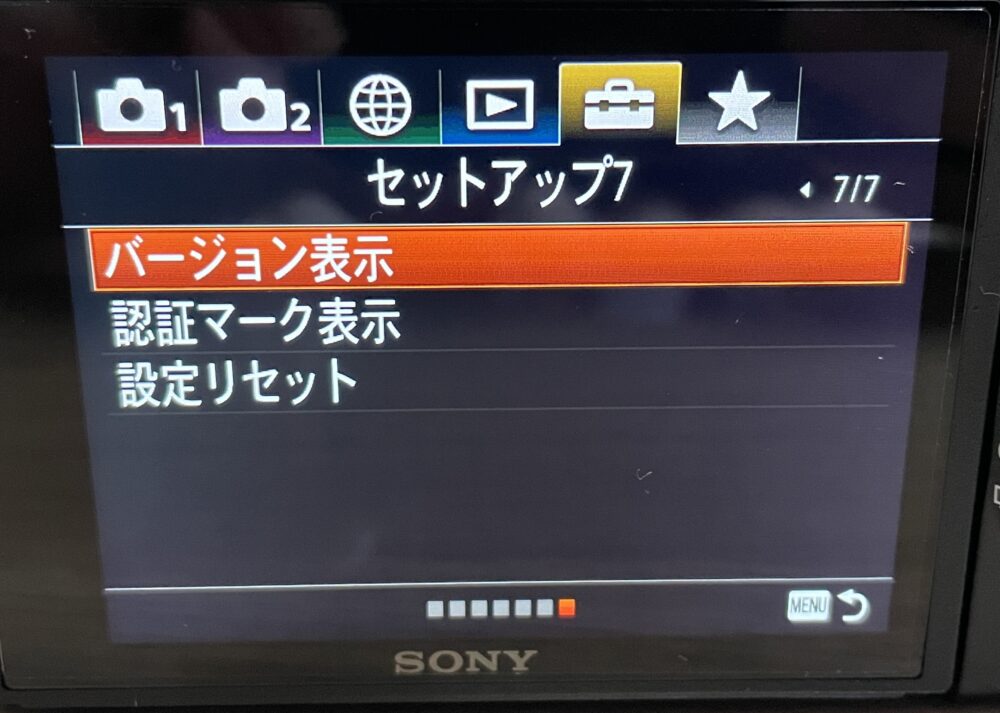
バージョン表示をクリックすると、ボディーとレンズのバージョンを確認することができます。

SONYレンズを最新バージョンへアップデートする方法
・アップデート手順
アップデートに必要な物を準備
バッテリーを充電
カメラのUSB接続をマスストレージに変更
Sony Camera Driverをダウンロード・インストール
レンズアップデートファイルをダウンロード
レンズをアップデート
アップデートに必要なものを準備
まずはアップデートに必要なものを準備しましょう。
アップデートの際に必要なもの
・NP-FZ100
・本体付属USBケーブル
アップデートの際にはNP-FZ100の電池が3以上の際でないとアップデートできませんので注意が必要です。
また、アップデートの際はカメラ本体付属のUSBケーブルを使用しましょう。
では、アップデートの方法を解説していきます。
バッテリーを充電
まずはバッテリーを満タンに充電しましょう。
電池が3以上あればアップデートは可能ですので、最低でも3になるように充電を行なってください。
カメラのUSB接続をマスストレージに変更
次にカメラのUSB接続をマスストレージに変更していきます。
メニュー→セットアップ→USB接続→マスストレージ
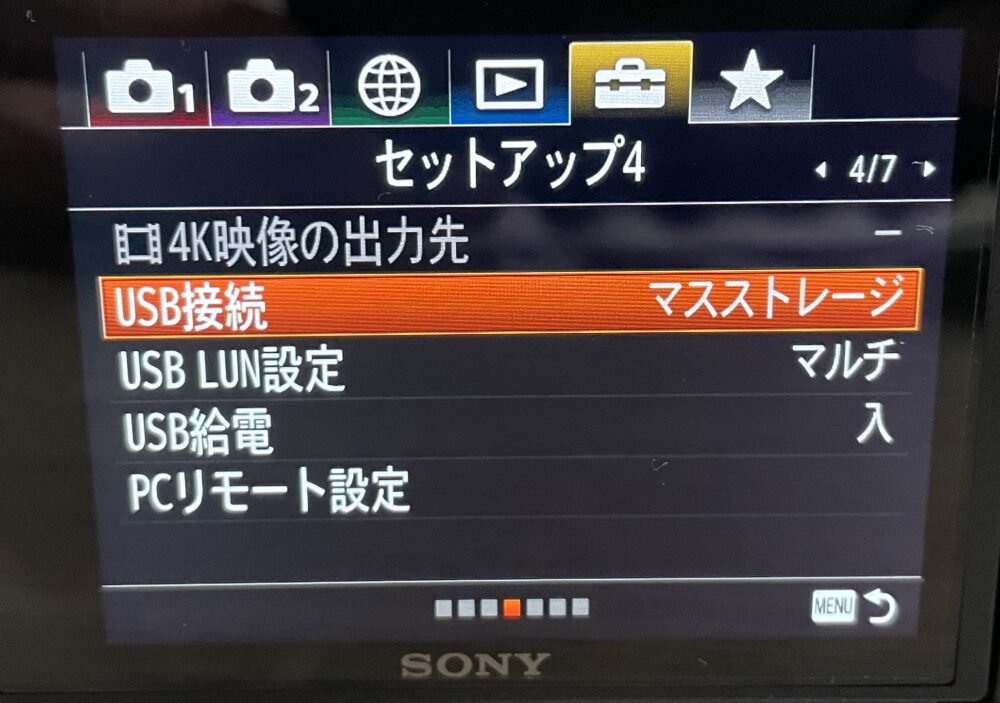
Sony Camera Driverをダウンロード・インストール
AppleシリコンのMacBookを使用している方はセキュリティポリシーの変更を行う必要があります。
セキュリティーポリシーの変更方法から解説していきます。
・セキュリティポリシーの変更(appleシリコンの場合)
まずは電源を落として、電源ボタンを長押しします。そうすると起動オプションを読み込み中と表示されますので、長押ししたまま待ちましょう。

オプションを選択して続けるをクリックします。
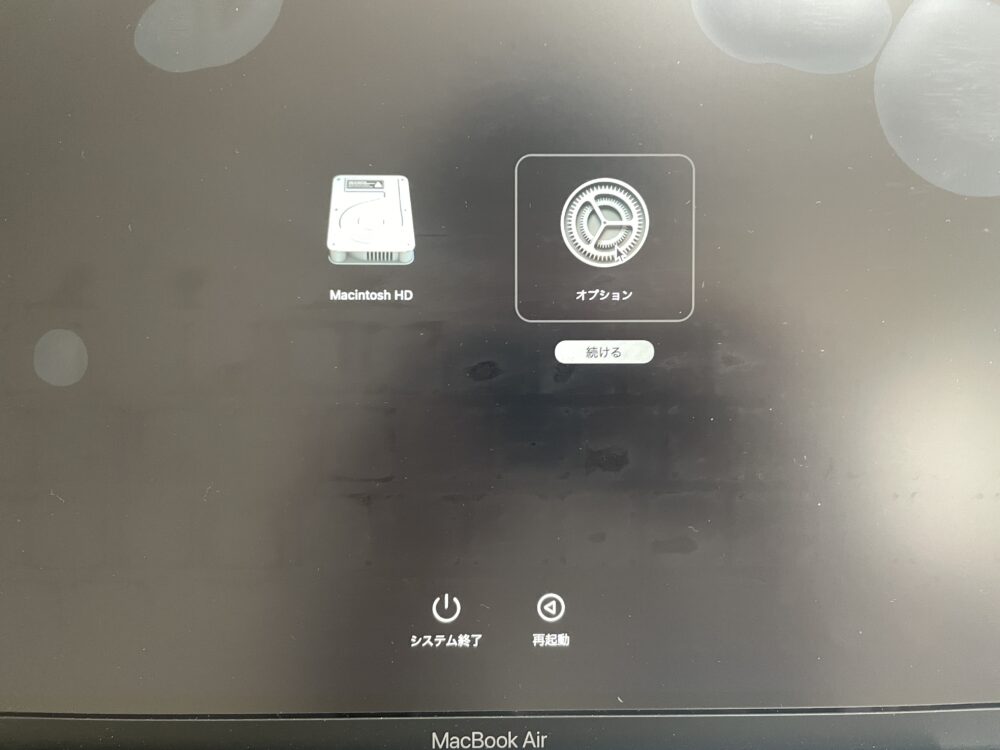
パスワードを入力し次へをクリック。
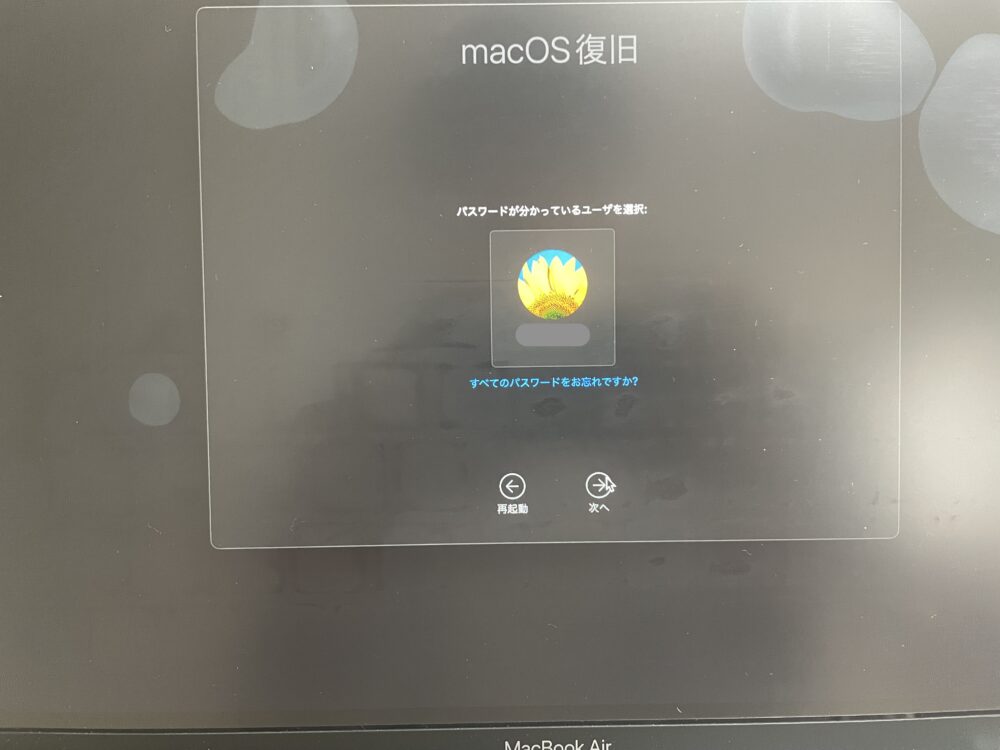
ユーティリティ→起動セキュリティユーティリティを選択しましょう。
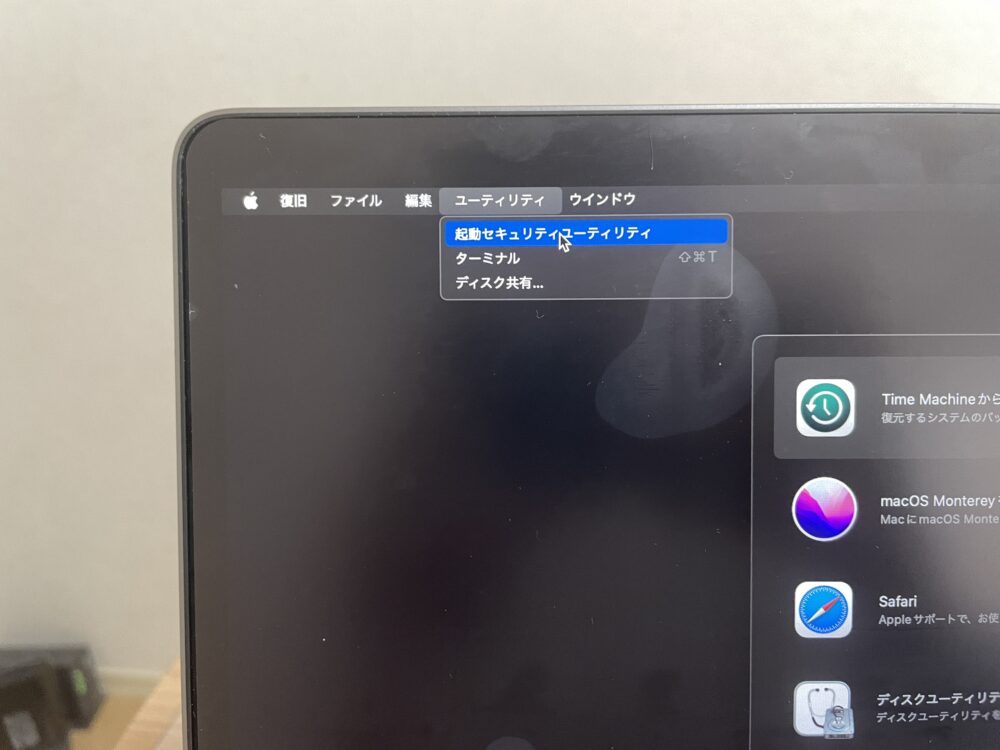
ロックを解除を選択。
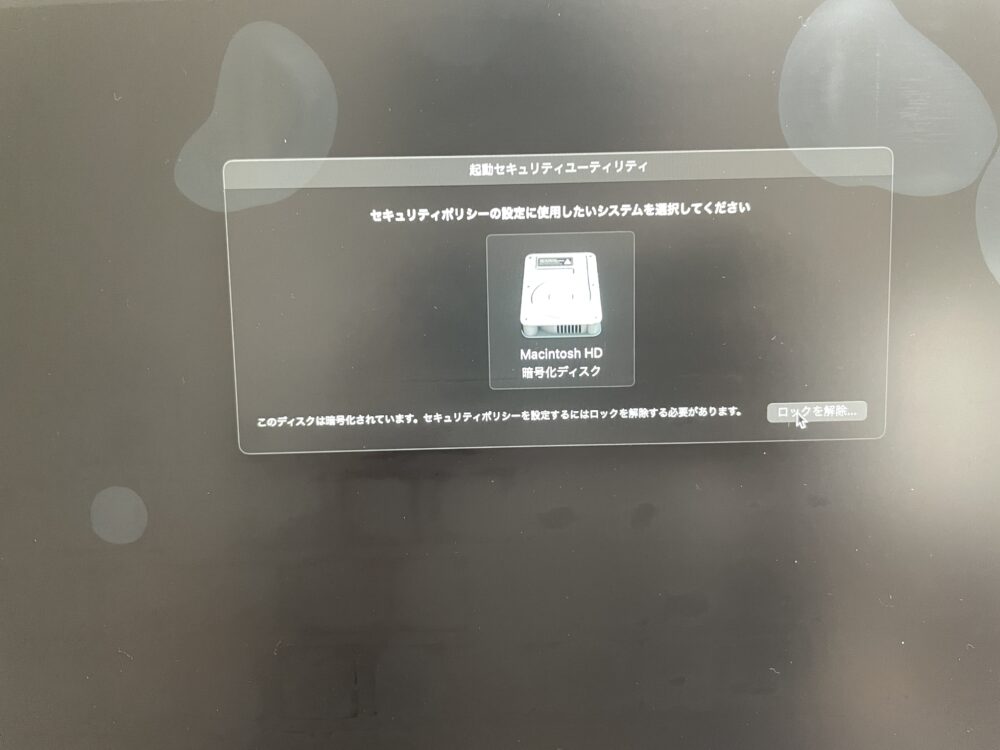
セキュリティポリシーをクリック。
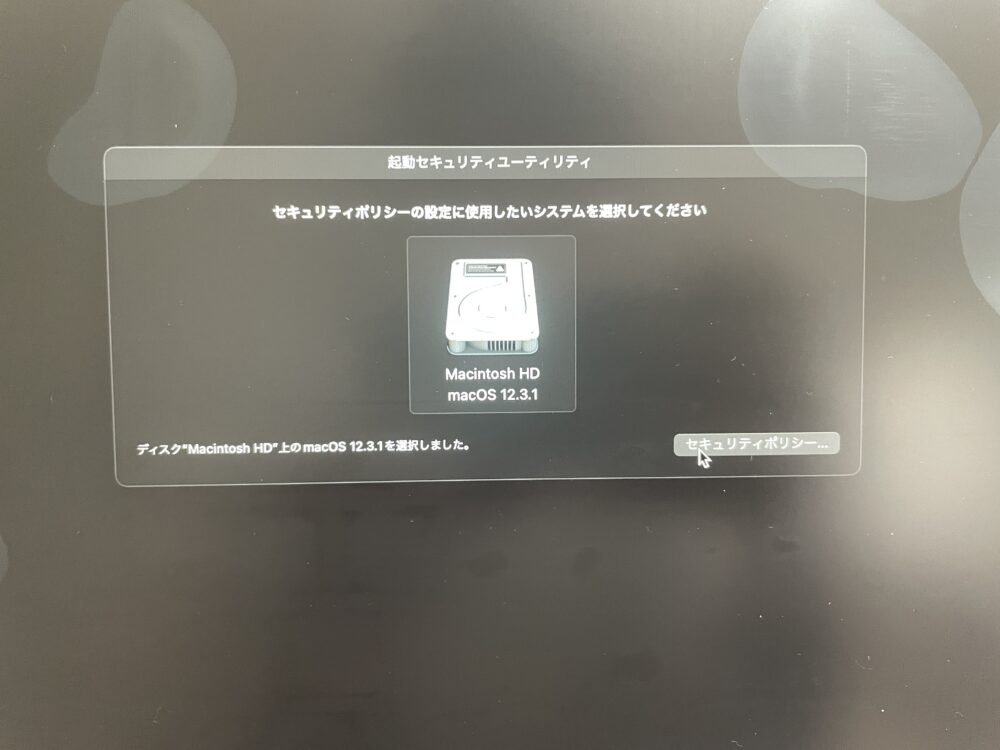
低セキュリティと確認済みの開発元から提供されたカーネル機能拡張のユーザ管理を許可にチェックをしてOKをクリック。

そして再起動をクリックします。
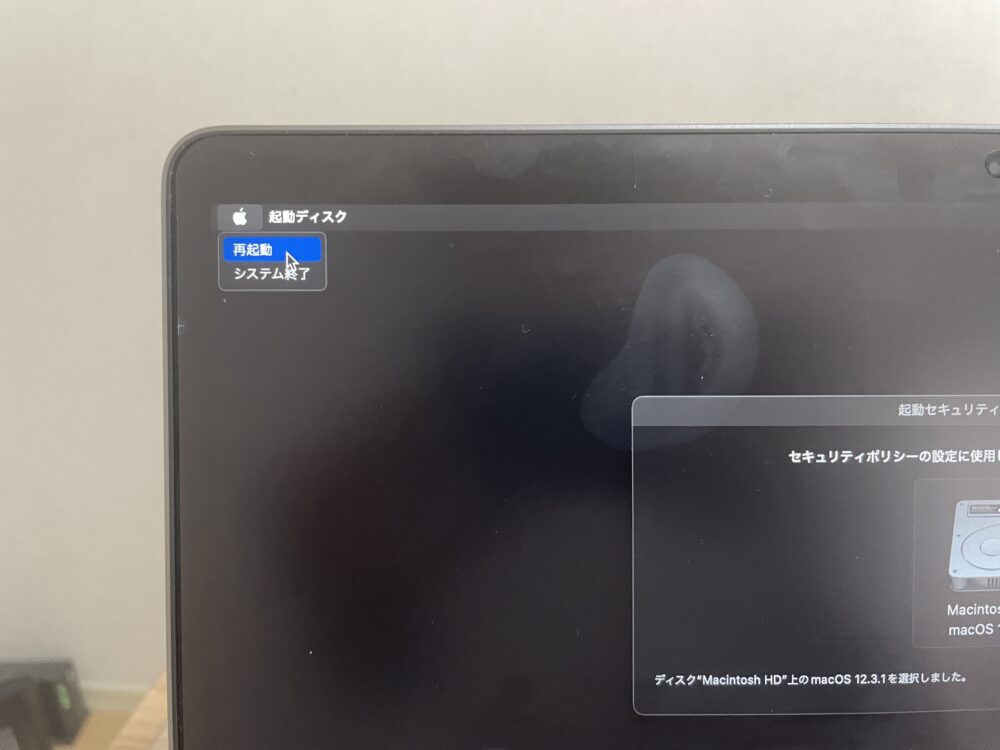
これでセキュリティ設定が完了です。
・Sony Camera Driverをダウンロード・インストール
まずはダウンロードリンクをクリックしましょう。
同意してダウンロードをクリックしましょう。
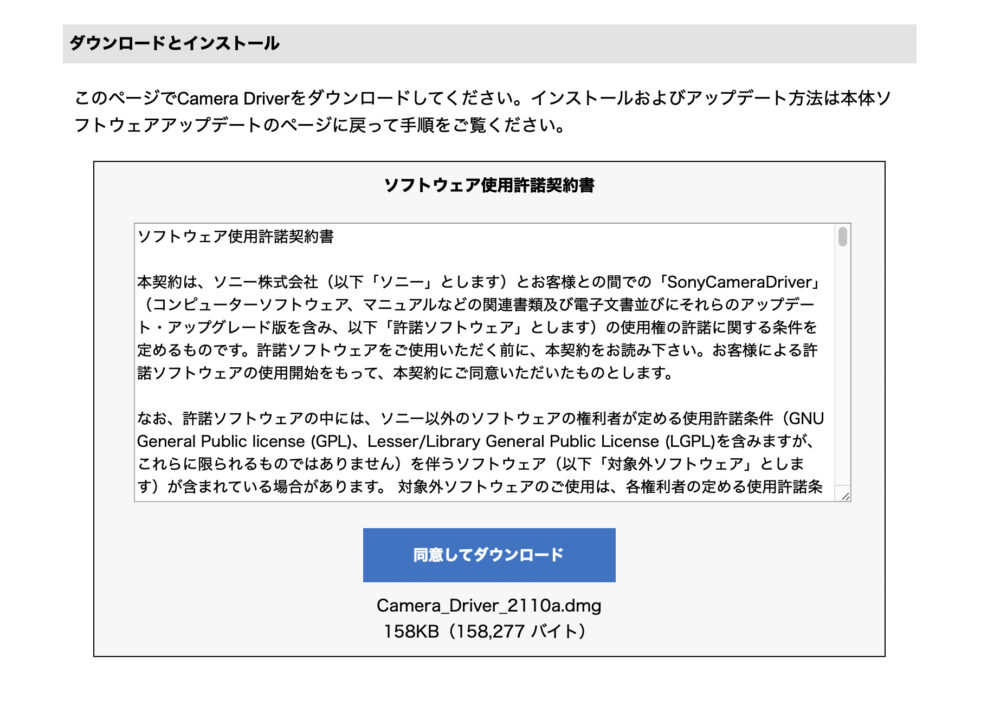
デスクトップに出しておきましょう。
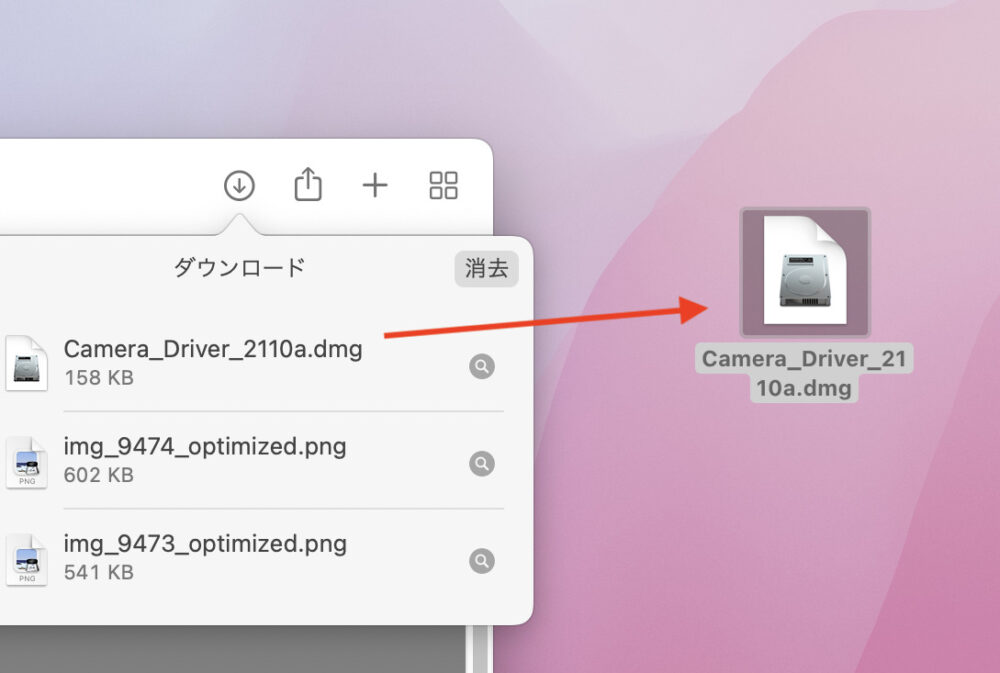
Sony Camera Driverを起動させていきます。
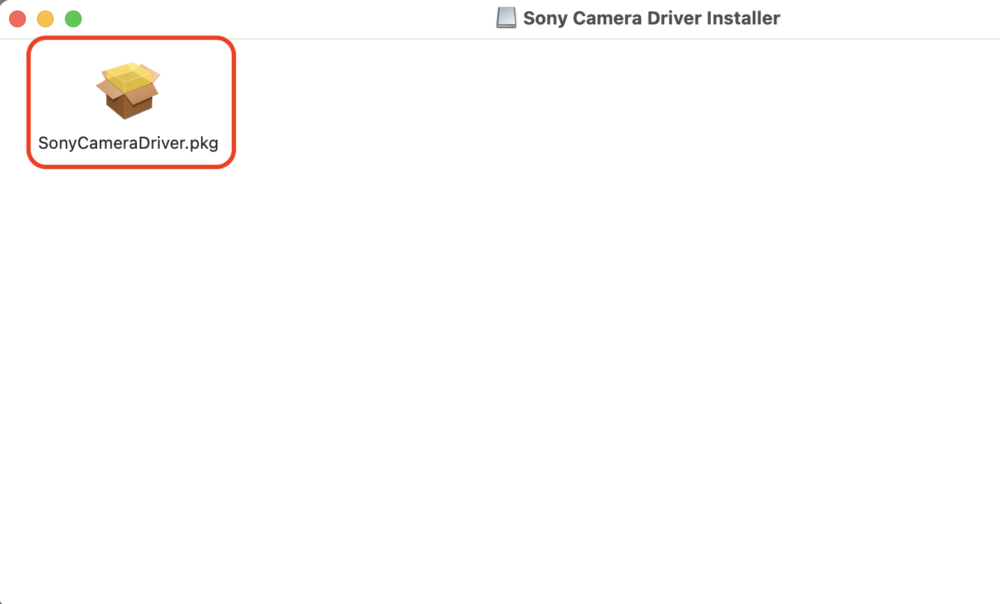
手順通りにインストールをしていきましょう。
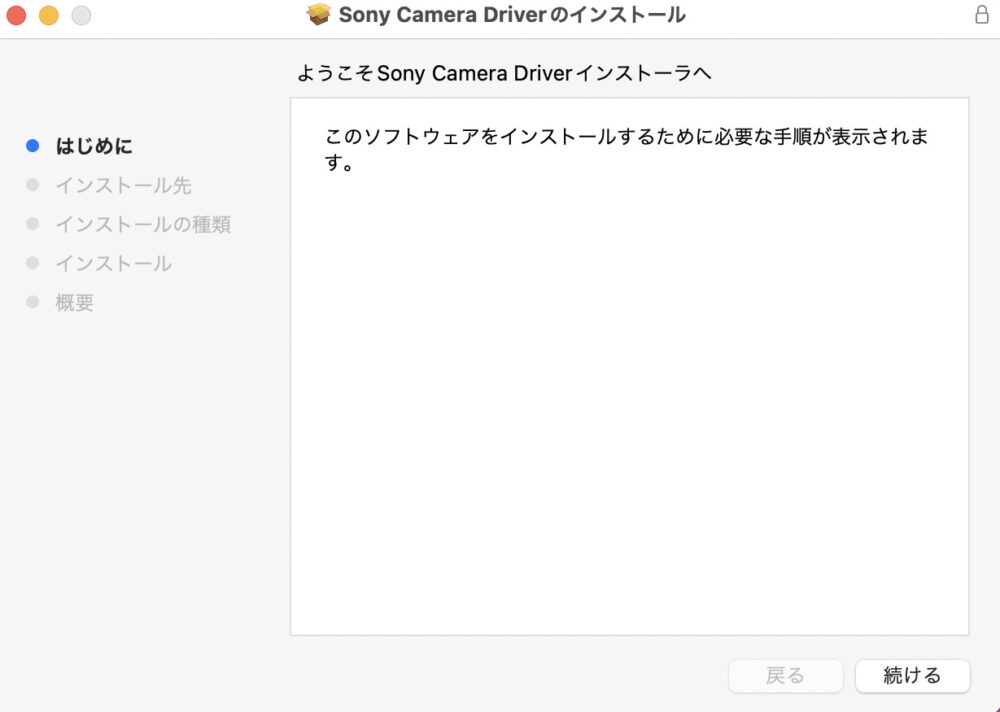
機能拡張がブロックされましたとでたら、セキュリティ環境設定を開くをクリックします。
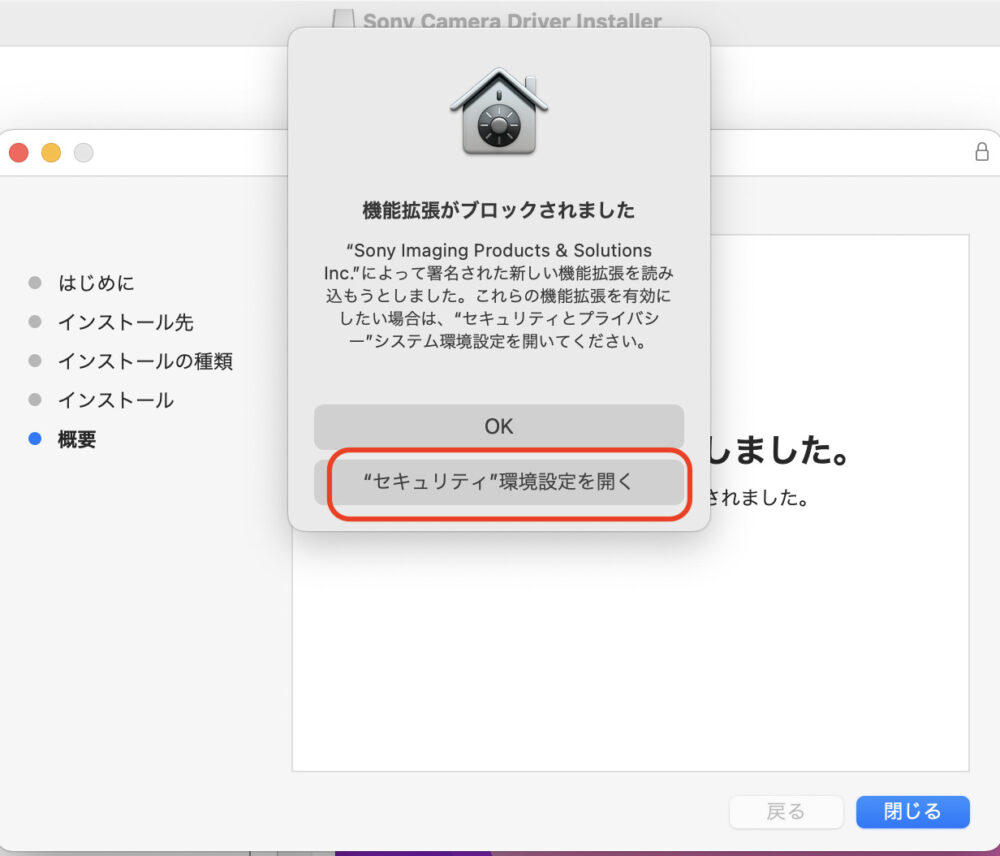
鍵マークをクリックします。
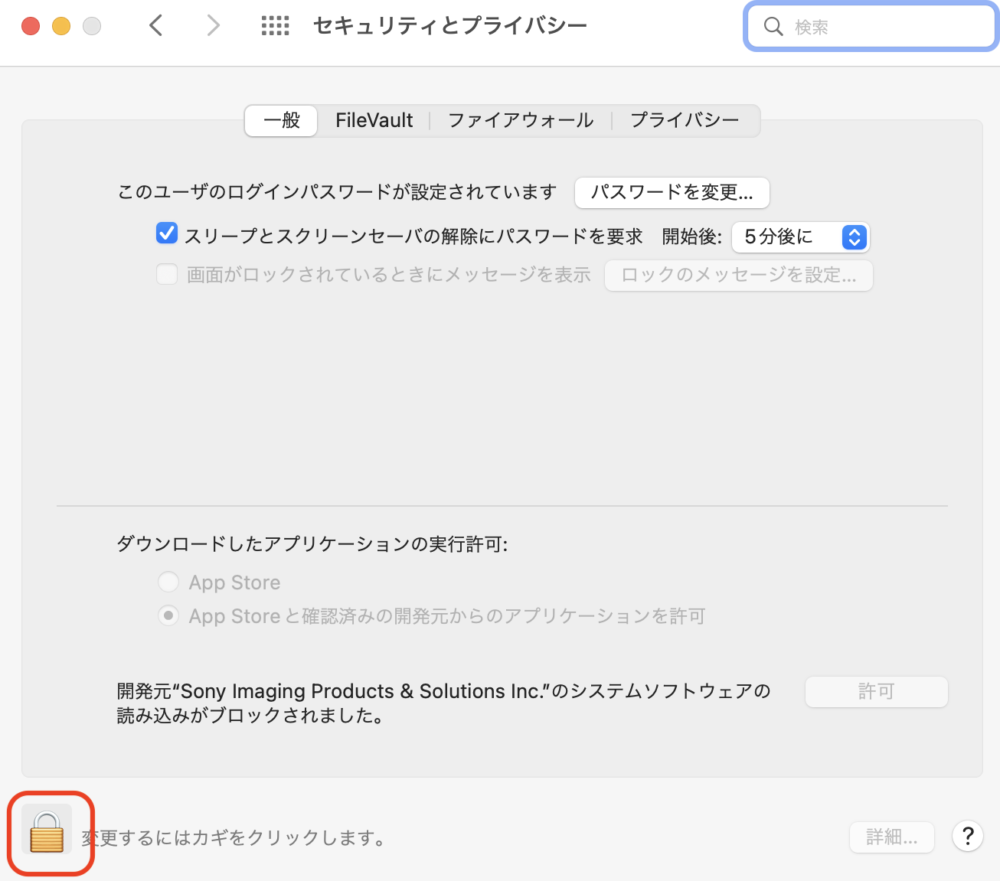
パスワードを使用をクリックしパスワードを入力していきます。
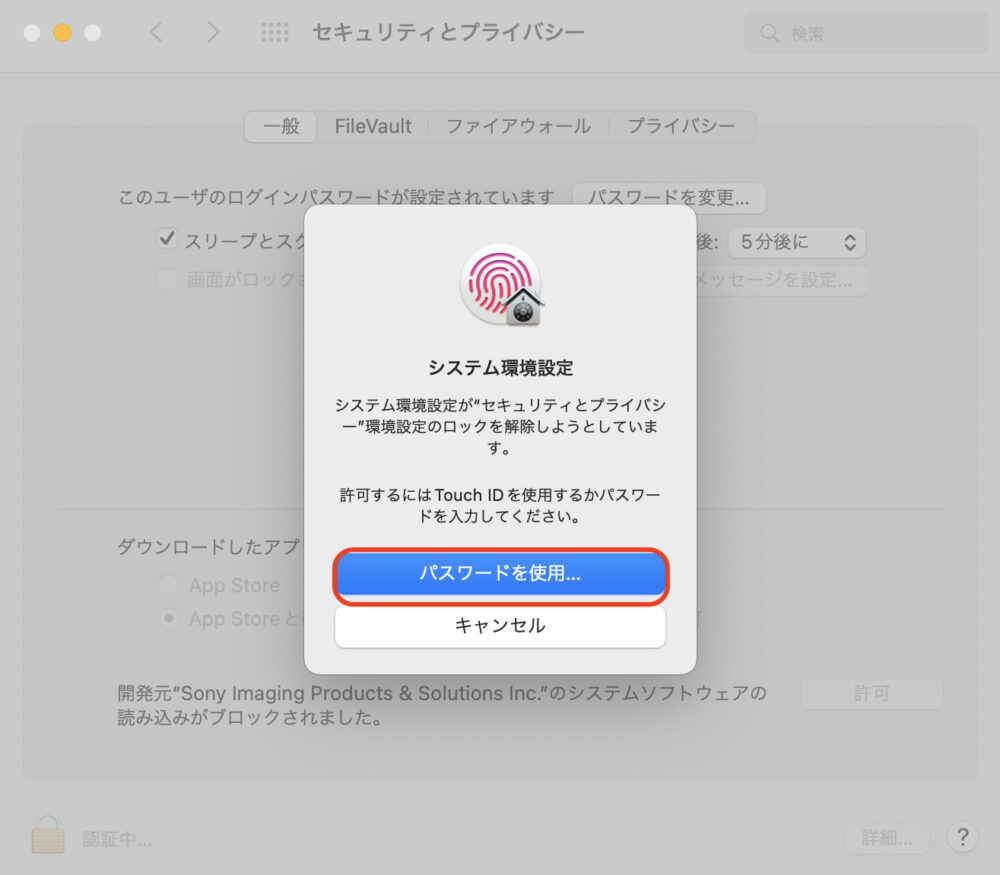
許可をクリック。
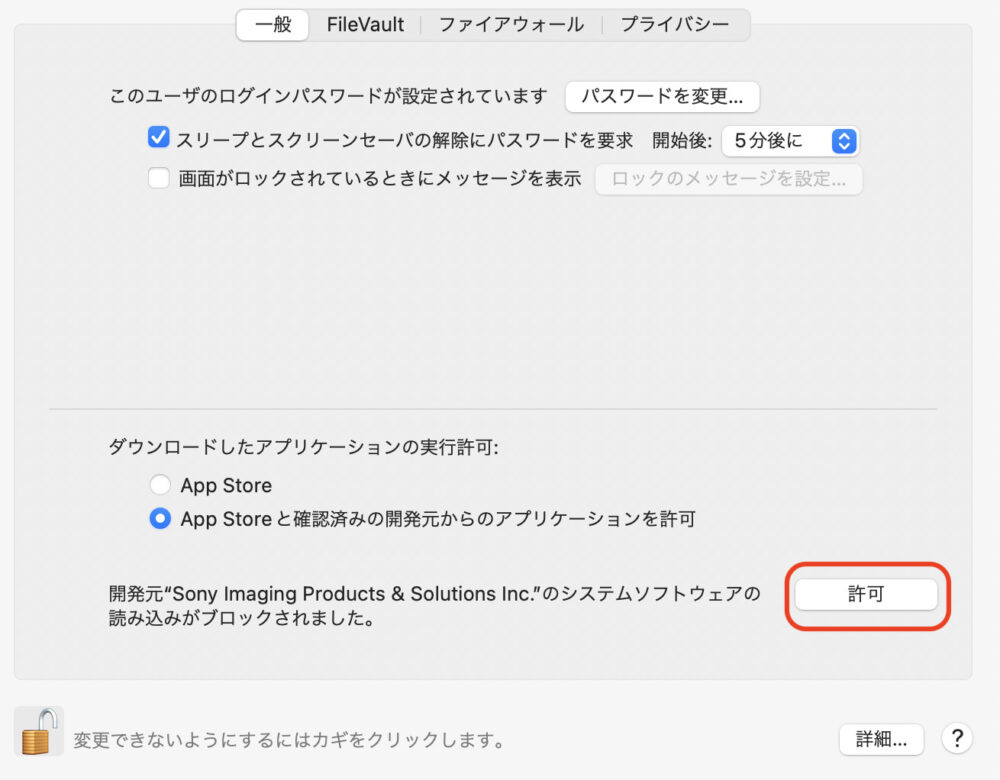
そして鍵マークをクリックする事で機能拡張のブロックが解除されます。
レンズアップデートファイルをダウンロード
ダウンロードリンクはこちらより↓
https://support.d-imaging.sony.co.jp/www/cscs/firm/?mdl=SEL24F14GM&area=jp&lang=jp&ref=update
リンクを開くとアップデートページに飛びます。
ダウンロードをクリックしましょう。
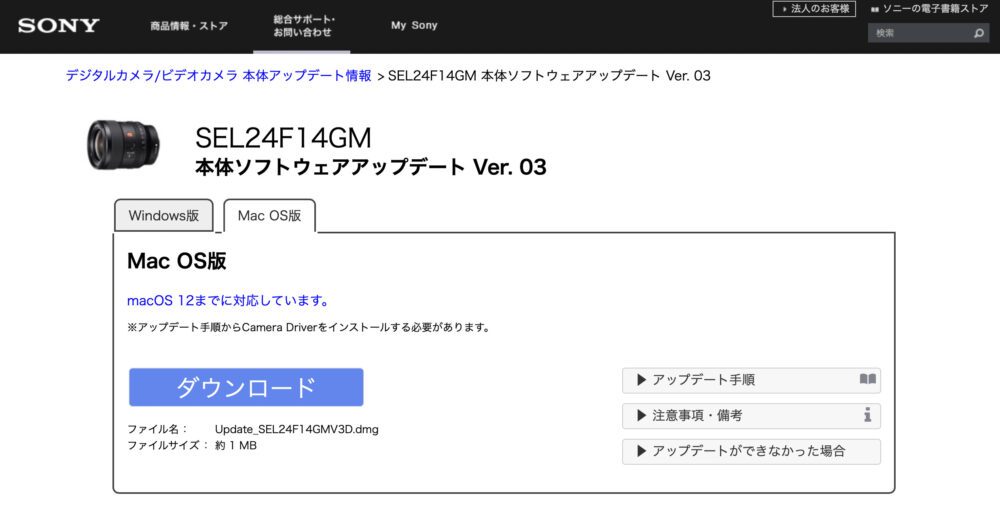
同意するをクリック。
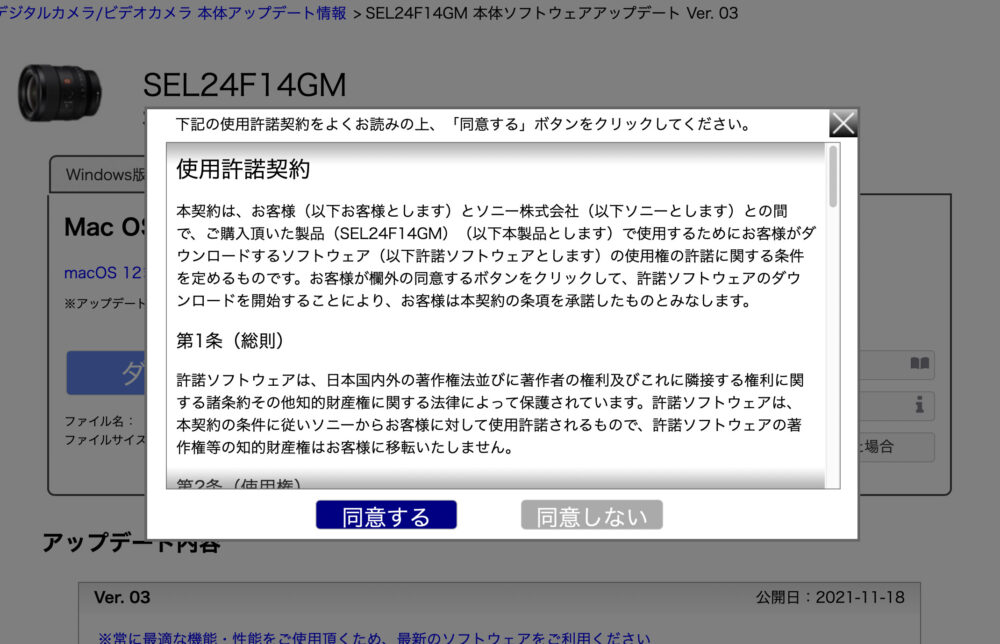
ダウンロードできたら、わかりやすいところに出しておきましょう。今回はデスクトップに出しておきます。

デスクトップに出したアップデートファイルをダブルクリックで開きます。そして、LensSystemSoftwareUpdateを開きます。
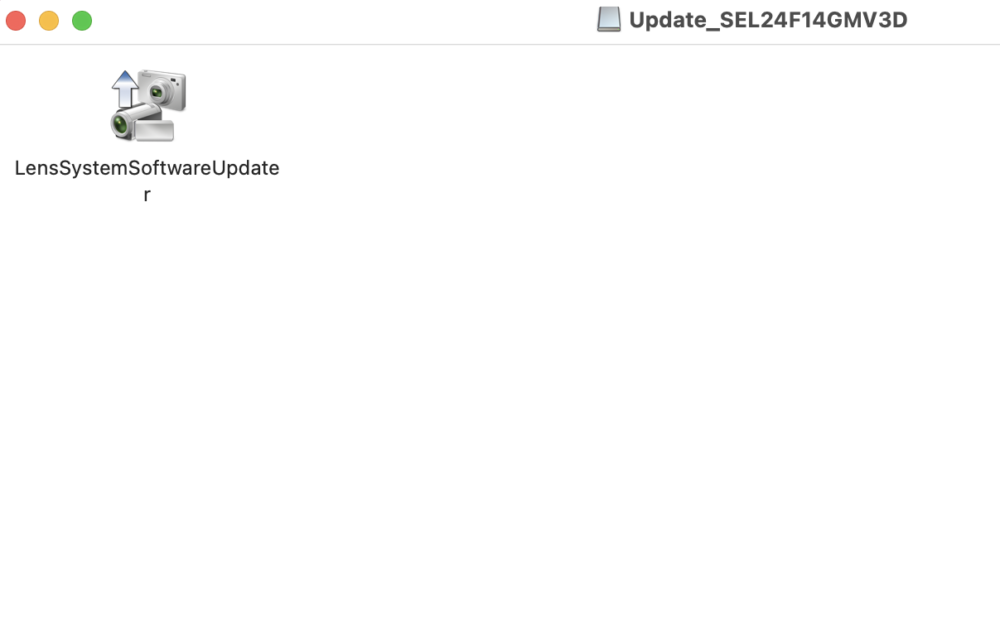
開くをクリック。
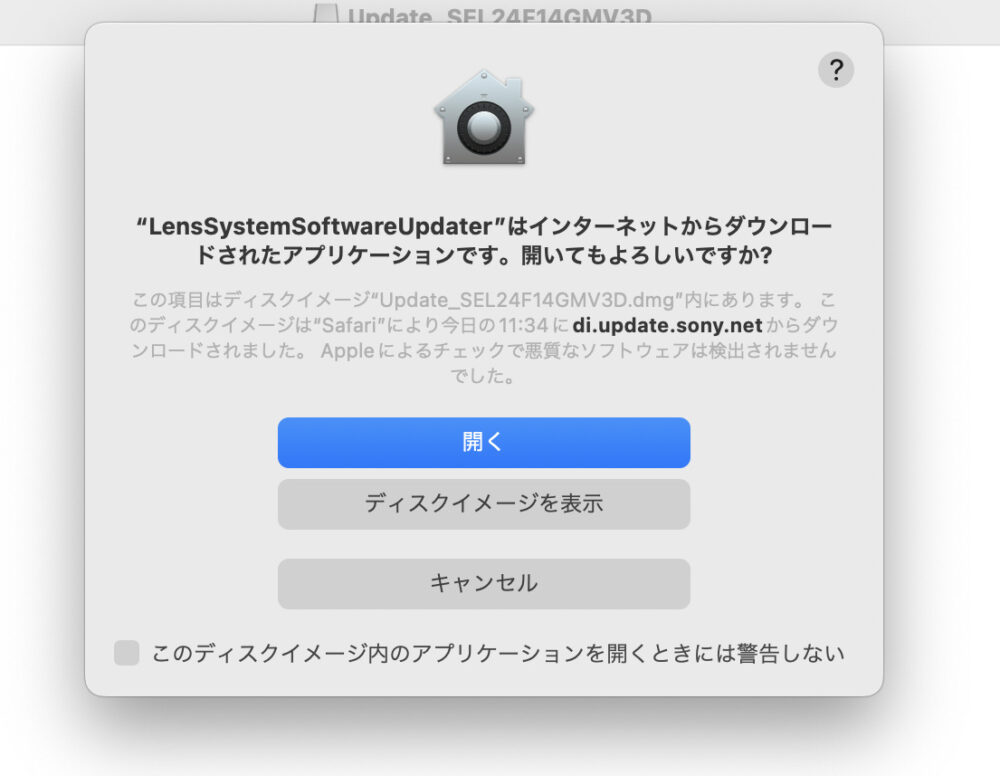
パスワードを入力しOKをクリック。
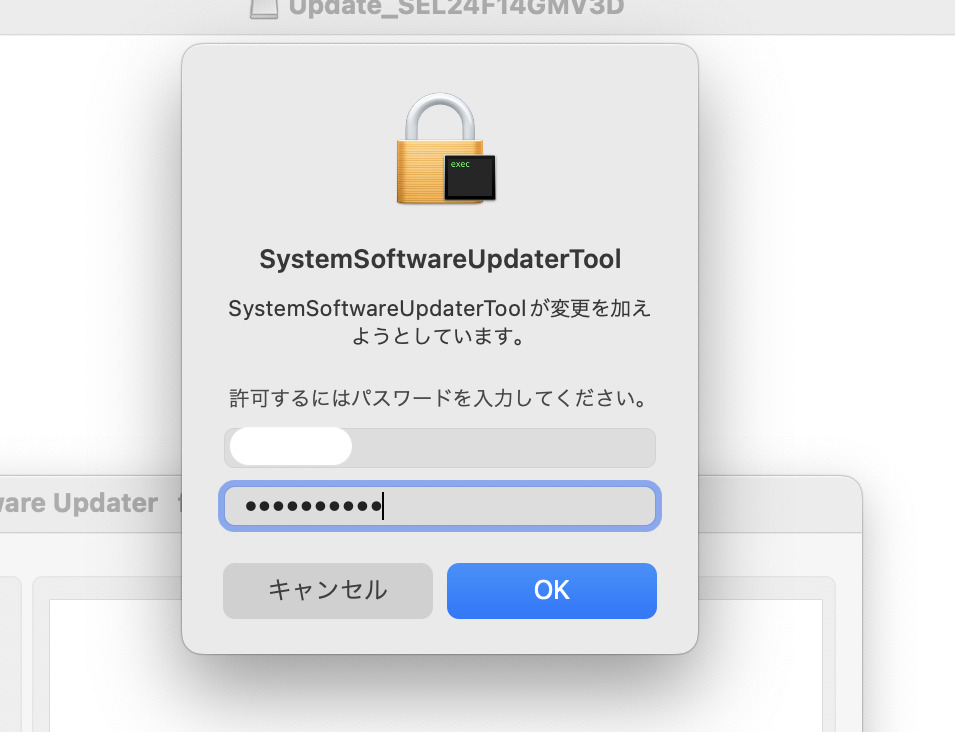
この画面が出たら手順通りに行なっていきましょう。
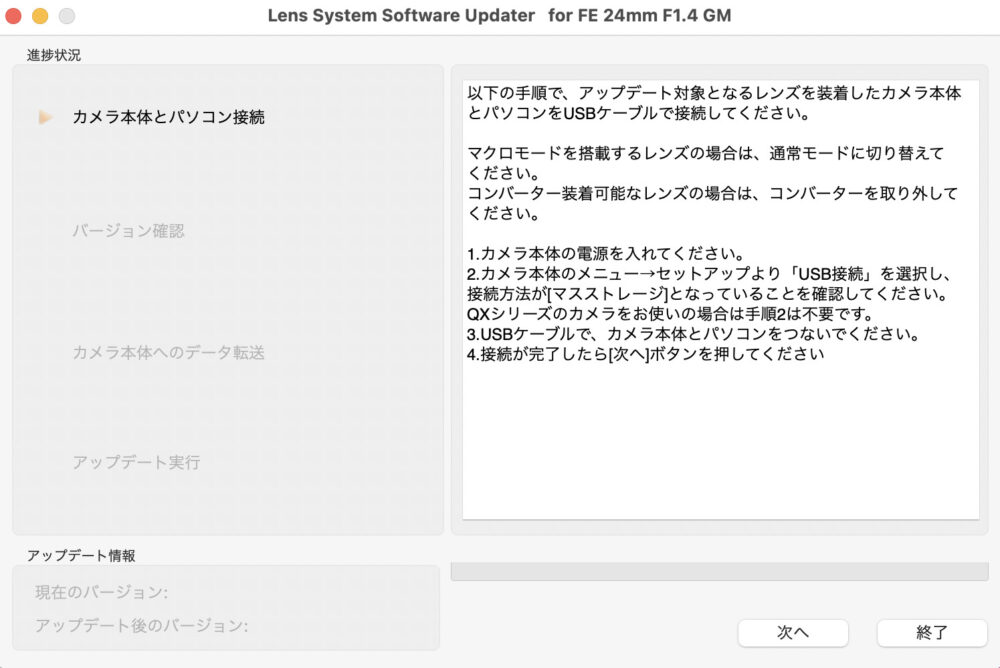
レンズをアップデート
まずはカメラの電源を入れます

USBケーブルでカメラとパソコンを繋いでいきます。

接続完了後、手順通りに進めていきます。次へをクリック。
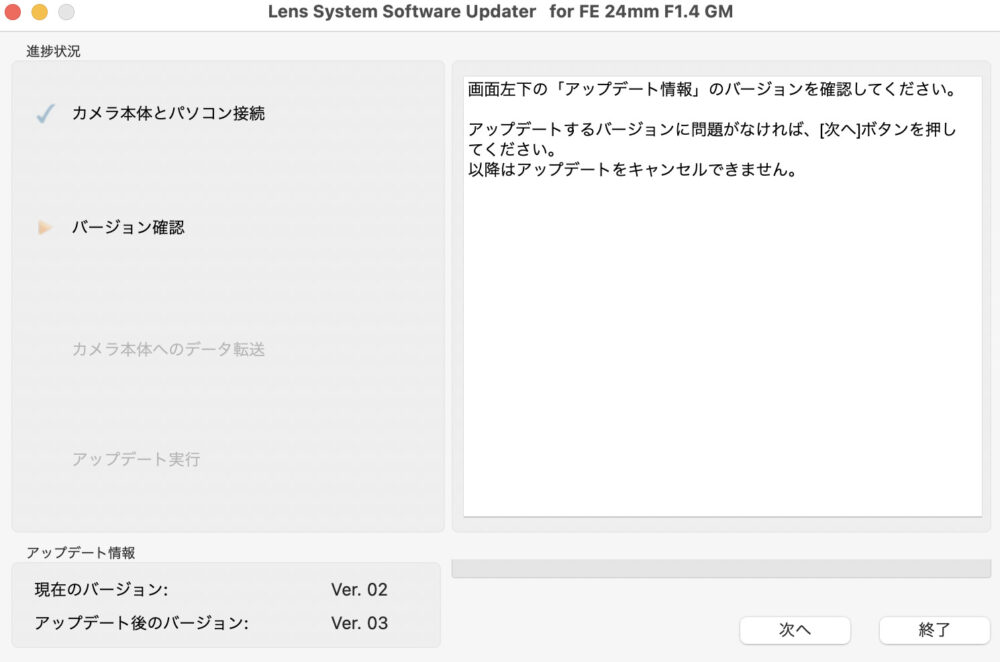
アップデートが中。
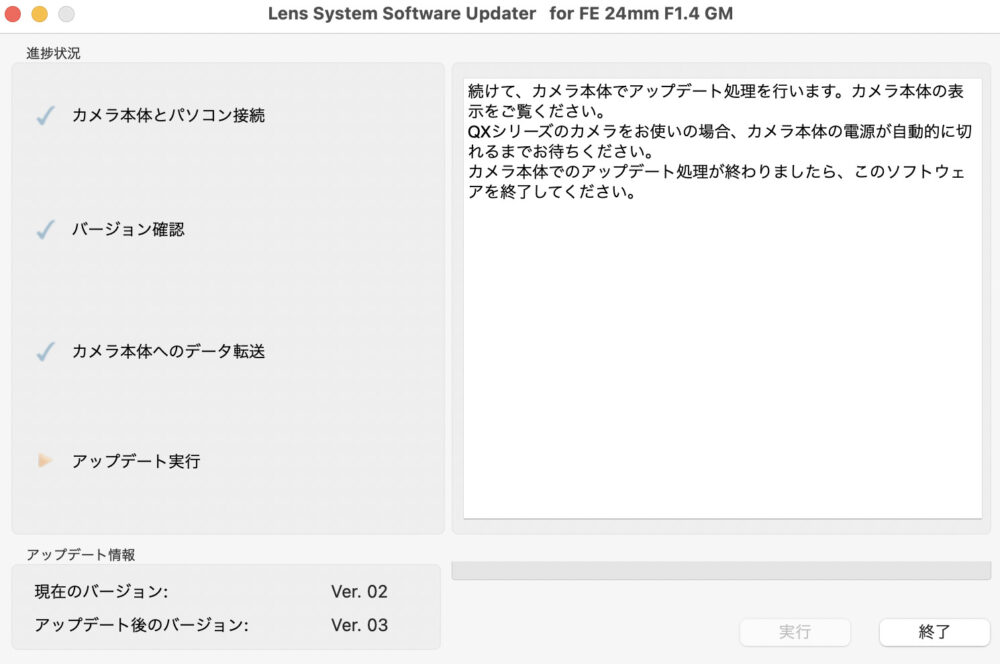
カメラの画面にアップデート中を記載されております。

終了したら、終了をクリックし接続を外してバージョンを確認しましょう。

無事、バージョンアップされておりました。
まとめ
いかがでしたでしょうか。
今回はSONYレンズをバージョンアップする方法をMacBook Air13inch M1で行なっていきました。
意外とアップデートをするのは知ってないと難しいです。
アップデートのやり方がわからなくてアップデートせずに使用している方は、もったいないので、ぜひこの記事を参考にアップデートをして使用してみて下さいね。
最後まで見ていただきありがとうございました。






















